DFU режим (DFU mode) применяется в случаях, когда ваш iPhone или iPad не загружает операционную систему iOS и вам нужно восстановить его работоспособность.
Телефон (или планшет) должен быть соединен с компьютером через USB-коннектор, а на компьютере должен быть установлен iTunes, желательно последней версии (можно скачать отсюда).
Вводим iPhone/iPad в DFU-режим
- Одновременно зажмите кнопки «Домой» (Home) и кнопку включения/выключения Айфона (Power) и удерживайте их обе в нажатом состоянии в течение 10 секунд. Простой совет для отсчета 10 секунд: произносите 10 раз подряд вслух или про себя цифру «22» («двадцать два») в спокойном и размеренном темпе. Произношение «двадцать два» длится примерно 1 секунду.
- Не отпуская нижнюю кнопку «Домой» отпустите верхнюю внопку включения/выключения iPhone/iPad и продолжайте держать нижнюю кнопку «Домой» до тех пор, пока iTunes не выдаст на экране компьютера сообщение о том, что обнаружено устройство в режиме восстановления (занимает по времени до 10 секунд).
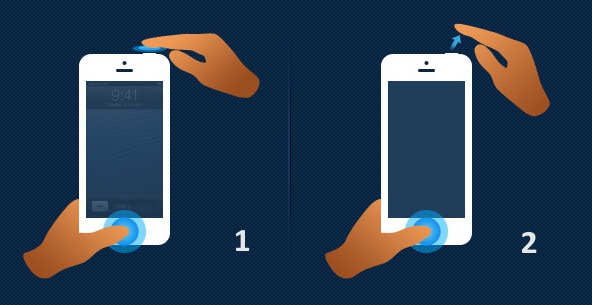
Внимание!
- Все это время дисплей айФона или айПэда будет оставаться темным! Многие из тех, кто впервые сталкивается с введением iPhone/iPad в DFU-режим с трудом совершают эти простые действия потому, что переживают за состояние своего любимого устройства, нервничают и не уверены в том, что все делают правильно, а также не получают никакой обратной связи от телефона, так как все это время его экран остается черным. Не надо волноваться, все делайте спокойно и уверенно. И все получится!
- Если на экране появятся либо логотип Apple (яблоко) либо USB-шнур, ведущий к иконке iTunes, как на картинке ниже, то, значит, Вам не удалось ввести телефон в режим DFU и надо повторить все сначала.
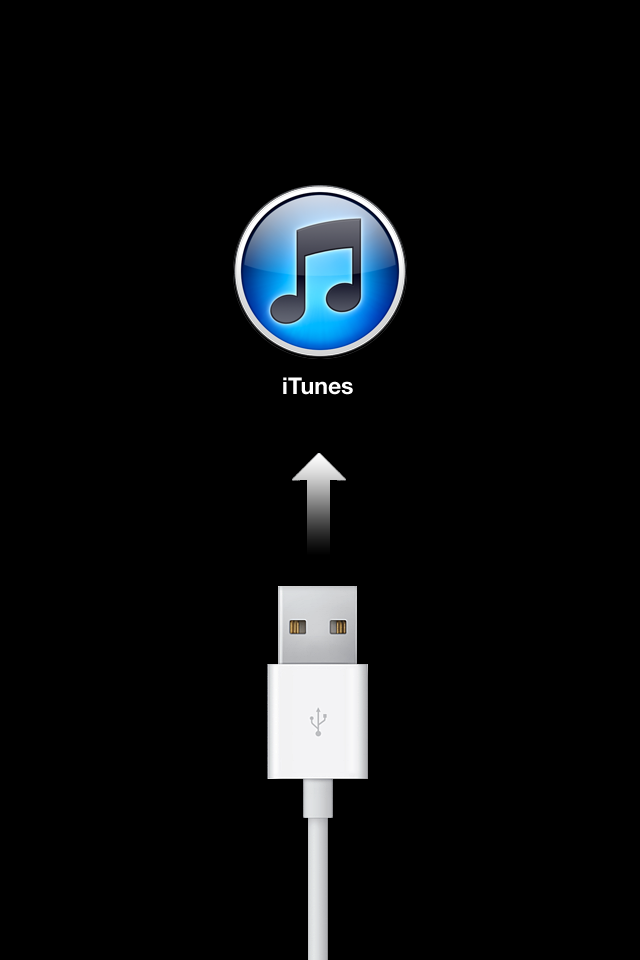
При восстановлении прошивки айПэда или айПада через DFU режим данные на устройстве не сохранятся, но их можно будет восстановить из резервных копий iCloud или iTunes.
Любой телефон iPhone, планшет iPad или мультимедийный iPod touch можно ввести в режим DFU . Если честно, я сам ни разу не вводил свой iPhone в DFU-режим, говорят, что у новичков получается не сразу, для ввода устройства в этот режим, нужно приноровиться, чем мы сегодня и займемся. В качестве образца для экспериментов мы возьмем Apple iPhone. Особенностью ввода в режим DFU является абсолютно черный экран, и ни каких опознавательных знаков на экране iPhone, если б перевод в DFU сопровождался хотя бы надписью, как на картинке слева, то было бы чуть понятней.
Кроме DFU существует еще один режим, который называется (режим восстановления). Для чего вообще нужны эти два режима? В основном их используют для перепрошивки или восстановления прошивки своего iPhone. Еще бывает, что в iPhone или iPad произошел сбой, и прошивка iOS не запускается, в таких случаях и используют режимы Recovery Mode и DFU. Для начала всегда пробуют более мягкий режим – Recovery Mode, ну а если он не помогает, то уже используют режим DFU.
Иногда DFU путают с Recovery Mode. Что бы вы не путались, попробую объяснить, в чем между ними разница:
- При вводе iPhone или iPad в Recovery Mode на экране устройства появляется . При вводе в DFU на экране устройства черный дисплей.
- Для ввода в Recovery Mode не обязательно использовать iTunes. Режим DFU без программы iTunes запустить не удается, пробовал сам.
- Режим Recovery Mode запускается при помощи операционной системы iOS, а режим DFU в обход операционной системы, т.е. на аппаратном уровне.
Как ввести iPhone в DFU-режим
Мы рассмотрим две комбинации способные перевести наш iPhone в режим DFU. Использовать можно любую, более удобную. Перед тем как мы начнем, запустите программу iTunes в своем компьютере и подключите к нему iPhone или другой гаджет при помощи комплектного кабеля. Не используйте USB-переходники, включайте кабель в сам компьютер. После того как iPhone подключен к компьютеру с запущенной программой iTunes, пробуем перевести телефон в режим DFU одним из способов ниже:
Способ 1. Как войти в DFU
Перевод iPhone в режим DFU. Способ №1
Самый простой способ ввода iPhone в DFU следующий – одновременно зажимаем кнопку Домой (Home) плюс кнопку включения (Power) и считаем до 10. После 10 секунд удерживания отпускаем кнопку Power и продолжаем держать кнопку Домой (Home).
Способ 2. Вторая попытка ввода в DFU

Пошаговый запуск режима DFU в iPhone. Способ №2
Этот способ называют более правильным, но новичкам он дается сложней. и ждем чтобы аппарат выключился до конца. Теперь зажимаем кнопку Power и досчитав до 3-х секунд в месте с ней зажимаем кнопку Home. Теперь удерживая Home + Power, считаем до 10-ти и отпускаем Power, но кнопку Home продолжаем держать.

Программа iTunes во время запуска режима DFU
Завершая выполнение ввода iPhone в режим DFU на экран телефона смотреть бесполезно, так как он просто будет черным, смотреть нужно в запущенную программу iTunes, которая определит устройство с запущенным режимом DFU и выдаст следующее сообщение:
Программа iTunes обнаружила iPhone в режиме восстановления. Необходимо восстановить этот iPhone перед использованием с iTunes.
Если вы увидели такое уведомление, и в программе iTunes появилась единственная кнопка – Восстановить iPhone, теперь посмотрите на экран телефона, если экран черный, то он в режиме DFU. Если что-то не правильно понажимали, то может появиться изображение с логотипом iTunes и USB-кабелем, означает это режим Recovery Mode.
Как выйти iPhone в режима DFU
Если в процессе ознакомления с инструкцией вы вводили свой рабочий iPhone в режим DFU, то можете вывести телефон из него при помощи обычной – удерживая кнопки Home + Power на протяжении 10 секунд. Телефон перезагрузится и будет работать в обычном режиме. Для выхода из вручную запущенного Recovery Mode мы использовали такой же способ выхода Home + Power на 10 секунд. При подключенном кабеле после удержания 10 секунд Home и Power телефон может не запуститься, тогда после нажмите кнопку Power и он включится.
Однажды после неудачной попытки обновления прошивки вылезла и наш iPhone впал в постоянный режим восстановления, выйти из которого помогла только . Возможно, если iPhone не выходит из DFU при помощи перезагрузки, то можно попробовать программы вроде TinyUmbrella или iReb. Пока с подобной ситуацией не сталкивался, но если столкнусь, обязательно расскажу вам.
DFU является аварийным режимом восстановления корректной работы устройства. В таком случае, Айфон распознаётся только в программном обеспечении от Apple iTunes . То есть если вы просто держите аппарат, то не сможете понять, в каком он режиме (в случае каких-либо неполадок или сбоев). Можно перевести iPhone в такой режим самостоятельно. Это пригодится, если другими способами вы не можете обновить прошивку своего смартфона. Например, если у вас стоит джейлбрейк или что-то загадочное и непонятное произошло с вашим гаджетом, и вы не можете его восстановить, то вам поможет DFU.
Стоит упомянуть, что если вы собираетесь обновить или восстановить прошивку, то крайне рекомендуется заранее загрузить её из интернета. Это необходимо в том случае, если у вас не очень большая скорость скачивания.
Рассмотрим пример: вы ввели своё устройство в DFU, нажали кнопку «Обновить» и сели ждать окончания загрузки. Может быть такое, что Айфон выходит из этого режима, так как прошивка быстро не скачалась. То есть ваш яблочный гаджет просто-напросто не дождался завершения и запустился как обычно. Чтобы такое не произошло с вами, лучше перестраховаться и заранее загрузить актуальную версию прошивки для своего устройства на компьютер.
Как ввести в DFU?
Обратите внимание, что этот способ подходит для всех устройств яблочной компании. Нужно будет только внимательно посмотреть кнопки, на которые мы будем нажимать, так как на седьмом Айфоне процесс чуточку будет отличаться. Стоит также отметить, что при восстановлении гаджета таким способом, будут удалены все данные с телефона. Сейчас мы с вами попробуем ввести яблочный смартфон в DFU:
- Выключите питание своего устройства. Оставьте его в таком состоянии минут на пять;
- Подключите свой iPhone к компьютеру или ноутбуку, на котором установлена последняя версия программного обеспечения iTunes, с помощью кабеля USB;

- Нажмите одновременно кнопки блокировки и «Домой» (для владельцев седьмого iPhone это будет клавиша уменьшения громкости) и удерживайте их в таком состоянии в течение 10 секунд;
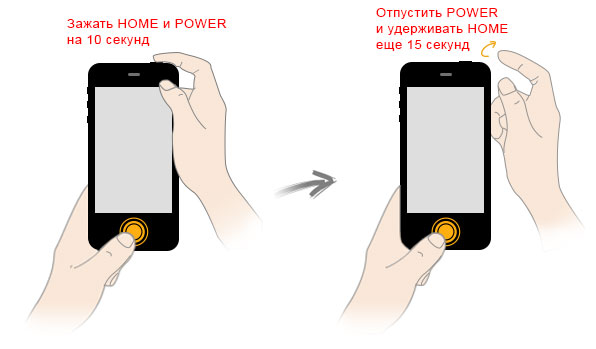
Одновременно нажмите кнопку блокировки и «Домой»
- Затем отпустите кнопку блокировки и держите нажатой только клавишу Home (или кнопку уменьшения громкости) до тех пор, пока программа iTunes не сообщит вам о том, что обнаружен Айфон в режиме восстановления;

- На экране смартфона вы увидите изображение кабеля, идущего к иконке iTunes. Если этого не произошло, а вы держали кнопку «Домой» в течение не меньше 15 и не более 30 секунд, то попробуйте проделать второй и третий шаг ещё раз. Можете также попробовать не отпускать эти кнопки, а удерживать обе кнопки нажатыми в течение некоторого времени. Если у вас всё равно ничего не получается, то обратитесь в специализированный сервисный центр. Если же на экране появляется логотип яблока, и устройство включилось в обычном режиме, значит, вы отпустили клавиши слишком рано;
- При успешно проделанной работе перед вами появится окно с изображением вашего устройства и предложением провести процедуру восстановления. На этом наша с вами задача о том, как ввести Айфон в режим DFU, объявляется решённой.
Как вывести Айфон из DFU?
Для того чтобы вывести iPhone из DFU нужно сделать следующее:
- Отсоедините устройство от компьютера или ноутбука;
- Выключите аппарат удерживанием кнопки питания (блокировки);
- Затем включите свой гаджет как обычно.
Если устройство не включается , то вам нужно будет в любом случае восстановить его с помощью этого режима. Возможно, возник какой-нибудь сбой или ошибка в прошивке. Если же вам и это не помогает, то вам прямая дорога в специализированный сервисный центр. Возможно, ваша проблема кроется в совершенно другом.
Подведём итоги
Дорогие друзья, сегодня мы с вами познакомились с таким режимом на Айфоне , как DFU. Мы узнали, что он нужен для восстановления нормальной работы устройства путём обновления прошивки тогда, когда другие средства и способы не помогают. Надеемся, что у вас всё получилось, и вам больше никогда не придётся пользоваться таким режимом. Обратите внимание, что если у вас сломаны кнопки, которые принимают непосредственное участие в этом процессе, то вам их придётся заменить, так как других способов входа в DFU нет. Делимся в комментариях своими успехами и результатами работы!
В последнее время операционные системы Android и iOS стремительным образом набирают популярность среди многих пользователей, предоставляя богатый выбор различных опций и предустановленных приложений, доступных программ в сервисах Google Play и Apple Store. Но, как правило, есть и такие люди, которые любят экспериментировать, пробовать различные режимы, прошивки, копаются в системных файлах телефона, ставят различные твики и многое другое. В большинстве случаев у новичков iPhone попросту перестает работать, не включается.
Если вы в числе тех людей, кто не может стандартными способами вернуть свой аппарат к жизни, и при этом не тратить дополнительных денежных средств на специалистов в сервисах, рекомендуем к прочтению данный материал. В нем мы вам расскажем о режиме DFU, и как использовать его функции, чтобы вернуть свой гаджет к жизни.
Режим DFU в устройствах от Apple
Вообще, что такое режим DFU, спросите вы? Расшифровывается так – Device Firmware Update. Если коротко, то это отдельный режим телефона, который позволяет «откатить» или восстановить устройство к нормальной, стабильной прошивке операционной системы iOS. И если у пользователя не получается восстановить работоспособность стандартными методами, то режим DFU – это один из крайних методов.
Только вы должны понимать, что DFU полностью удалит все данные с вашего устройства. Тут уж приходится выбирать – или работоспособность телефона, или сохранность данных, которые, к сожалению, вы быть может, и не просмотрите никогда!
- Если ваш смартфон не включается стандартным способом.
- Невозможно восстановить прошивку.
- Телефон перестает заряжаться и дело не в зарядном устройстве и батарее.
Первый способ, как ввести свой iPhone в режим dfu
Прежде чем начать, внимательно изучите эту инструкцию и выполняйте все действия четко по шагам, как описано в материале.
И так, чтобы перевести Айфон в этот режим, вам необходимо будет выполнить следующие действия:
Видео-урок:
Второй способ запуска Айфона в режиме DFU
Если у вас по каким-либо причинам не получится войти в данный режим при помощи описанного выше способа, ознакомьтесь с этим подпунктом. Специально для вас мы выложили упрощенный вариант. И так, вам необходимо:
- Подключить устройство к зарядке и подержать его не менее 5 минут с подключенным питанием.
- Отсоединить смартфон от зарядного устройства и с помощью USB-кабеля подключить к персональному компьютеру.
- Нажать клавишу POWER на iPhone и досчитать до 3х секунд.
- Не отпуская клавиши POWER , нажать HOME и считать до 10 секунд.
- Как только досчитали до 10 секунд, отпускаете POWER и удерживаете HOME.
- Как только устройство войдет в режим DFU, на экране программы iTunes появится дополнительная вкладка для восстановления прошивки.
Как видите, принцип восстановления не сложный, однако здесь важна четкость выполнения пошаговых алгоритмов и подсчет времени. Рекомендуем вам засекать секунды на другом телефоне или секундомере, например, встроенном в программах Windows.
Таким методом можно будет в любой момент откатить все изменения и восстановить работоспособность операционной системы iOS. Но, чтобы таких ситуаций не возникало, обязательно создавайте резервные копии своего iPhone, сохраняя их в облачном сервисе iCloud или на персональном компьютере, съемном носителе, используя для этого программу iTunes.
Как узнать, что мой iPhone переведен в этот режим
Еще один актуальный и смежный вопрос, который часто задают пользователи в интернете, звучит так – как узнать, что мой Айфон находится в режиме DFU? На самом деле по внешнему виду на экране вы этого никак не определите, потому что устройство попросту не будет включаться (черный экран и все).
Но, можно подключить аппарат к компьютеру с установленной программой iTunes. Если у вас будет активирован режим DFU, система автоматически отобразит окошко с оповещением такого формата .
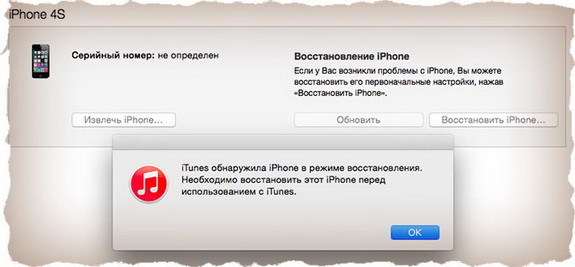
Выводим устройство из этого режима
И так, допустим, что вы перешли в данный режим, но восстанавливать свой телефон до старой прошивки не собираетесь. Что делать в таком случае?
Не пытайтесь просто отключать устройство от компьютера! Вы должны сначала выйти из режима DFU.
Делается это так:
- Отсоедините Айфон от компьютера и одновременно зажмите клавиши POWER и HOME. Удерживайте их так около 10 секунд.
- Устройство будет автоматически перезагружено и включено.
Если вы задаетесь еще какими-то вопросами по восстановлению Айфон, оставляйте свои комментарии под материалом.
DFU-режим является опцией, при которой вы можете включить свой iPhone в такой конфигурации, при которой он сможет взаимодействовать с iTunes, но при этом не будет загружаться его операционная система или загрузчик (это то, что действительно отличает данный режим от режима восстановления). Можно сказать, что вход в него означает обновление прошивки устройства.
Для чего обычно используется DFU-режим?
Основная причина, по которой люди нуждаются в переходе в режим DFU на своих мобильных, заключается в необходимости смены прошивки на устройстве. Это может происходить по различным причинам: необходимость вернуть iPhone и его операционную систему в предыдущее состояние или использовать которые требуются для джейлбрейка или анлока SIM. Например, если вы установили iPhone OS новой версии, а потом решили, что для вас предпочтительнее предыдущая, вам необходимо сделать сброс новой установки при помощи режима DFU.

Как войти в DFU-режим в iPhone?
Подключите айфон к компьютеру и запустите iTunes. Выключите смартфон (удерживайте кнопку питания в верхней части мобильного). Нажмите и удерживайте кнопку включения или Sleep одновременно с Home ровно 10 секунд, а затем отпустите первую. Продолжайте удерживать Home, пока в iTunes не появится сообщение о том, ваш iPhone в режиме восстановления был обнаружен.
Когда вы войдете в DFU режим, экран iPhone будет полностью черным.
Даже несмотря на то, что экран становится темным, это не значит, что устройство не может быть синхронизировано с iTunes или другим сервисом (для джейлбрейка и т. д.).
Помните, что если вы видите логотип iTunes, подсказку к восстановлению или любое сообщение на экране iPhone, вы не находитесь в режиме DFU. Вместо этого у вас запустился стандартный режим восстановления. Опять же, DFU-режим определяется только наличием полностью на устройстве. Если что-нибудь еще имеет место, повторите описанные выше шаги, пока вы не перейдете в указанный режим успешно.
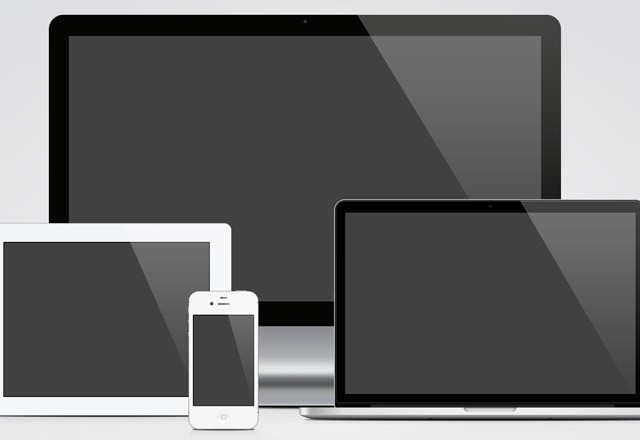
Выход из режима DFU на мобильном
Самым простым способом выйти из режима DFU является удерживание Home и Sleep/включение при подключении к iTunes. После этого просто нажмите на кнопку питания, и это должно перезагрузить устройство, как обычно.
Для чего пользователи интересуются тем, как перевести в режим DFU свой гаджет?
Наиболее распространенной причиной использования режима DFU является джейлбрейк устройства. Сегодня это не редкость среди пользователей - купить новый iPhone и найти способ, как освободить устройство от ограничений использования за пределами одной сети или за рубежом. Зачастую это объясняется тем, что люди ищут наиболее дешевый способ приобрести iPhone и не заинтересованы в подписании договора с каким-либо конкретным оператором на длительный срок. Естественно, большинство пользователей девайса не желают переплачивать за роуминг или сразу вносить полную стоимость айфона продавцу. Другими словами, причин может быть много, но все они сводятся к одному - желанию сэкономить и получить максимум отдачи при минимальных затратах.
Следует заметить, что вышеуказанная инструкция работает не только по отношению к айфону. Подобным образом в данный режим можно ввести любое «яблочное» устройство, поскольку заводские настройки в них идентичны.
 Портал о персональных компьютерах
Портал о персональных компьютерах